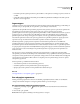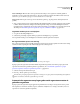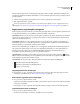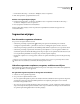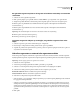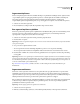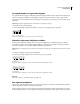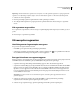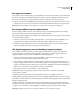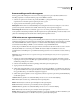Operation Manual
555
PHOTOSHOP CS4 GEBRUIKEN
Webafbeeldingen
Alle automatische segmenten in een afbeelding zijn gekoppeld en hebben dezelfde optimalisatie-instellingen. Als u
verschillende optimalisatie-instellingen wilt instellen voor een automatisch segment, moet u het opwaarderen naar een
gebruikerssegment.
1 Selecteer met het gereedschap Segmentselectie een of meerdere segmenten die u wilt omzetten.
2 Klik op Opwaarderen in de optiebalk.
U kunt een automatisch segment opwaarderen in het dialoogvenster Opslaan voor web en apparaten door het te
ontkoppelen. Zie “Werken met segmenten in het dialoogvenster Opslaan voor web en apparaten” op pagina 567
Segmenten en segmentopties weergeven
U kunt segmenten weergeven in Photoshop en in het dialoogvenster Opslaan voor web en apparaten. Aan de hand van
de volgende kenmerken kunt u de verschillende segmenten van elkaar onderscheiden:
Segmentlijnen Hiermee worden de grenzen van het segment gedefinieerd. Ononderbroken lijnen geven aan dat het
segment een gebruikerssegment of een op lagen gebaseerd segment is, terwijl onderbroken lijnen aangeven dat het
segment een automatisch segment is.
Segmentkleuren Hiermee worden gebruikerssegmenten en op lagen gebaseerde segmenten onderscheiden van
automatische segmenten. Voor gebruikerssegmenten en op lagen gebaseerde segmenten worden standaard blauwe
symbolen gebruikt, voor automatische segmenten grijze symbolen.
Daarnaast wordt in het dialoogvenster Opslaan voor web en apparaten gebruikgemaakt van kleuraanpassingen om
niet-geselecteerde segmenten grijs weer te geven. Deze aanpassingen gelden alleen voor weergavedoeleinden en
hebben geen invloed op de kleur van de uiteindelijke afbeelding. Standaard zijn de kleuraanpassingen voor
automatische segmenten tweemaal zo groot als voor gebruikerssegmenten.
Segmentnummers Segmenten worden van links naar rechts en van boven naar beneden genummerd , vanaf de
linkerbovenhoek van de afbeelding. Als u de rangschikking of het totale aantal van de segmenten wijzigt, worden de
segmentnummers bijgewerkt met de nieuwe volgorde.
Segmentbadges De volgende badges, ofwel pictogrammen, verwijzen naar bepaalde omstandigheden.
• Gebruikerssegment heeft afbeeldingsinhoud.
• Gebruikerssegment heeft geen afbeeldingsinhoud.
• Segment op basis van laag.
Segmentgrenzen tonen of verbergen
❖ Kies Weergave > Tonen > Segmenten. Als u segmenten samen met andere elementen wilt verbergen of tonen,
gebruikt u de opdracht Extra’s. Zie “Extra's tonen of verbergen” op pagina 42.
Automatische segmenten tonen of verbergen
❖ Ga op een van de volgende manieren te werk:
• Activeer het gereedschap Segmentselectie en klik op Automatische segmenten tonen of Automatische segmenten
verbergen op de optiebalk.
• Kies Weergave > Tonen > Segmenten. Automatische segmenten verschijnen samen met de andere segmenten.
Segmentnummers tonen of verbergen
1 Ga op een van de volgende manieren te werk:
• In Windows: kies Bewerken > Voorkeuren > Hulplijnen, rasters en segmenten.